大家好,在工作中我们经常需要为文章设置页码,但为文章添加单一的页码形式已经渐渐不能满足我们的需要,比如写论文时,目录就需要用罗马数字来标示,而正文又可以用阿拉伯数字来标示,那么该如何在一份文档中既有罗马数字又有阿拉伯数字的页码呢,一起来学习一下吧。
首先,单击工具栏【插入】下的【页码】,下拉菜单下单击页码。
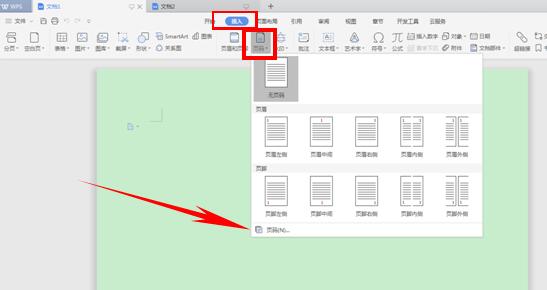
弹出对话框,选择样式,单击下拉菜单中的罗马数字。
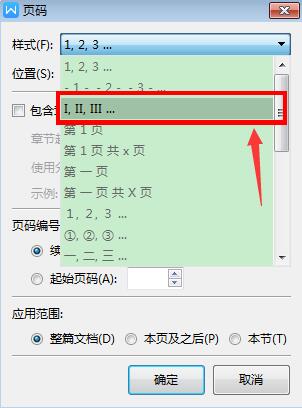
页码编号单击“续前节”,应用范围选择“本页及之后”,单击确定。
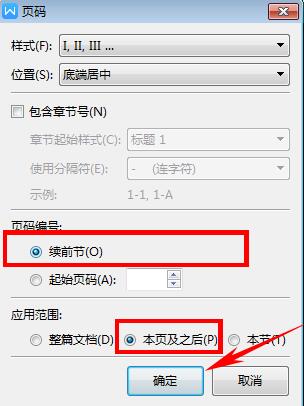
可以看到页码出现了“Ⅰ”“Ⅱ”
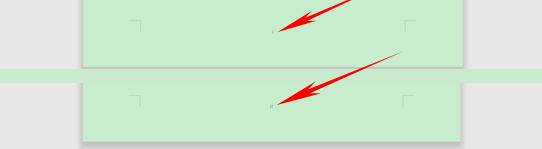
相关影片资源迅雷下载推荐
电脑模拟手机的软件哪个好(笔记本居然能完全控制手机)
接下来我们在第三页输入为阿拉伯数字的页码,单击工具栏【插入】下的【页码】,下拉菜单下单击页码。
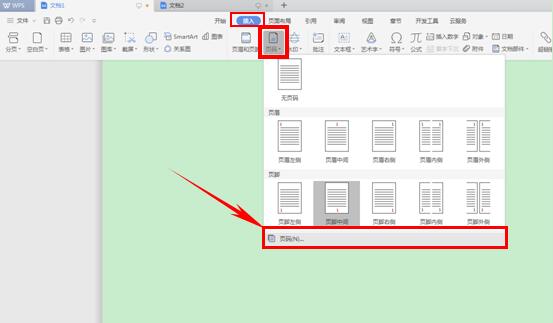
弹出对话框,在样式中选择阿拉伯数字1,2,3,在页码编号处选择起始页码,在应用范围处选择本页及之后。单击确定。
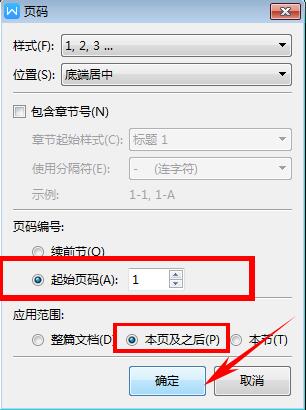
这样我们就可以看到成功添加了阿拉伯数字的页码了,是不是很简单呢,赶快试试吧。

相关影片资源迅雷下载推荐
苹果手机被偷了怎么办(苹果手机被盗如何清空数据)
版权声明:除非特别标注,否则均为本站原创文章,转载时请以链接形式注明文章出处。

